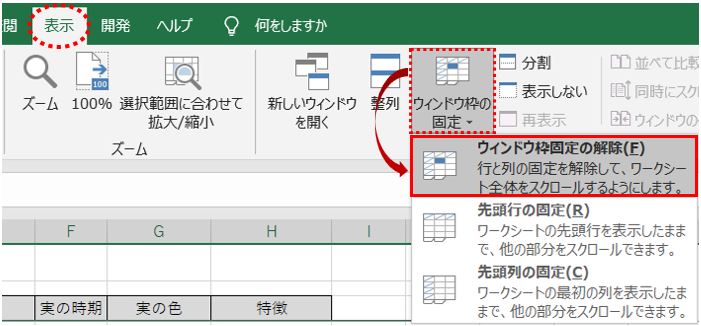スクロールしても見出しを表示したままにしたい
スクロールすると見出しは見えなくなる・・・
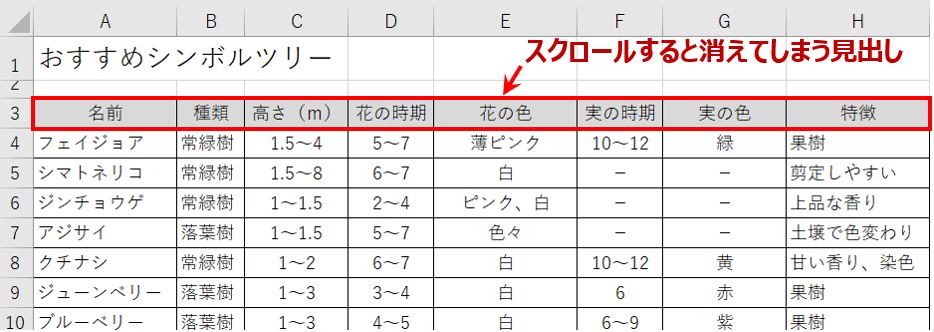
これでは何のデータかわからない。
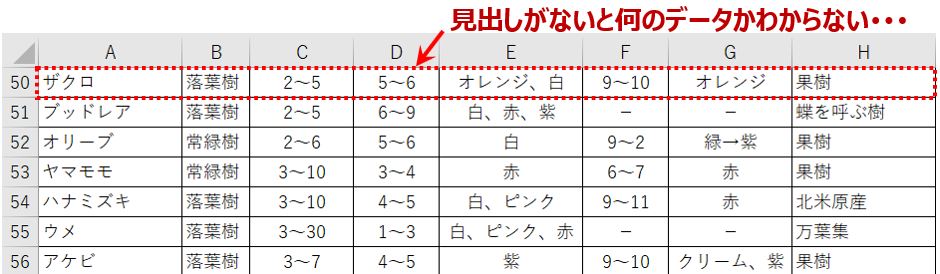
スクロールしてもずっと見出しは出ていてほしい!
そんな願いを叶える「ウィンドウ枠の固定」ボタン。
ウィンドウ枠固定の前に
見出しのロックはボタン一つで簡単にできる。
ただ、ボタンを押す前にロックしておきたい行の下や列の右をアクティブにしなければならない。
行をロックしたい場合はその直下の行を選択。
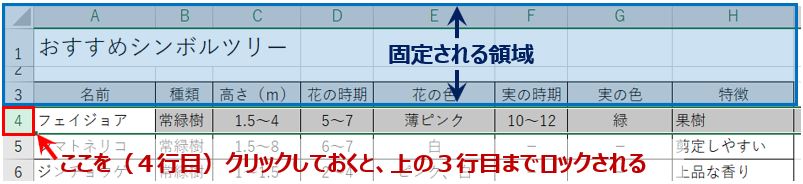
列をロックしたい場合はその右隣の列を選択。
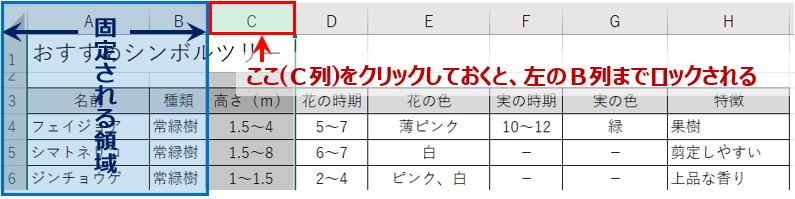
行も列もロックしたい場合は、その右下のセルを選択。
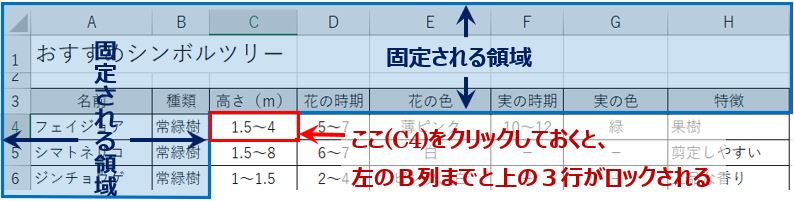
ウィンドウ枠の固定と解除
ロックしたい箇所を決めてクリックしたら、[表示]タブ-ウィンドウグループの[ウィンドウ枠の固定]ボタンから「ウィンドウ枠の固定」を選択。
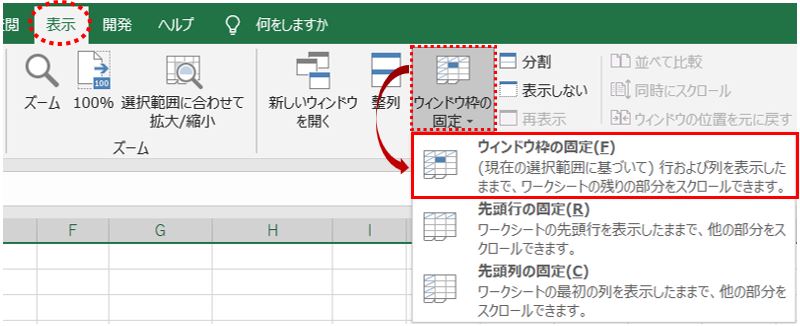
これで、スクロールしてもずっと見出しは表示される!
※固定したラインには太い罫線が表示される(ここでは3行目の下)
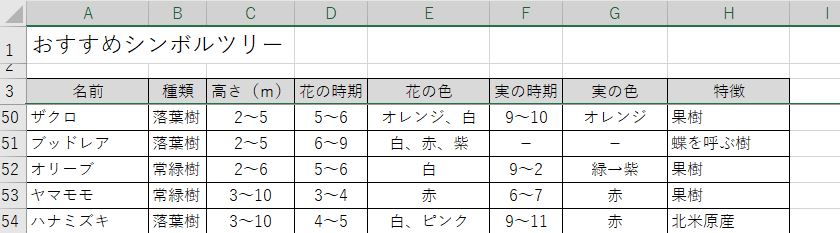
ちなみに、解除する場合は[表示]タブ-ウィンドウグループの[ウィンドウ枠の固定]ボタンから「ウィンドウ枠固定の解除」を選択。
※ウィンドウ枠の固定が設定されていなければ「ウィンドウ枠の解除」は出てこないよ。